Seu Motorola P30 ou P40 está dando problemas? Aprenda a realizar um Hard Reset e deixe seu celular como novo! Neste tutorial, você encontrará um passo a passo simples e eficaz para resolver diversos problemas comuns. Lembre-se: O Hard Reset apagará todos os seus dados. Não se esqueça de fazer um backup antes de começar!
O que fazer antes de formatar seu celular Motorola?
Antes de formatar seu celular Motorola, é essencial tomar algumas medidas para proteger seus dados. Aqui estão as etapas recomendadas:
- Faça backup de fotos, vídeos, contatos e outros arquivos importantes em um serviço de armazenamento na nuvem (como o Google Drive e Samsung Cloud) ou use o Smart Switch para salvar no seu computador.
- Anote informações importantes, como senhas de contas, senhas de Wi-Fi e configurações personalizadas, para facilitar a reconfiguração do dispositivo após a formatação.
- Remova a conta Google e a conta Samsung para evitar problemas de sincronização e desvinculação do dispositivo.
- Verifique se a bateria do dispositivo está carregada, idealmente acima de 50%, para evitar que ele desligue durante o processo de formatação.
- Para proteger suas informações pessoais, retire o cartão SIM e o cartão de memória antes de iniciar a formatação.
Como fazer Hard Reset no Motorola P30 ou P40 através do modo de recuperação
Passo 1: Comece desligando seu Motorola P30 ou P40. Em seguida, pressione e segure o botão de Diminuir Volume e o botão Ligar/desligar e mantenha ambos pressionados.
Passo 2: No menu, selecione a opção “Recovery Mode” e confirme pressionando o botão Aumentar Volume.
Passo 3: Em seguida, selecione a opção “Wipe data/factory reset” usando o botão Diminuir Volume e confirme com o botão Ligar/desligar.
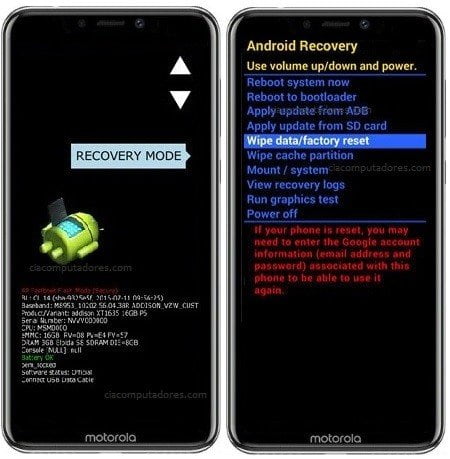
Passo 4: Na sequência, use o botão Diminuir Volume para selecionar a opção “Yes” e confirme com o botão Ligar/desligar.
Passo 5: Na próxima tela, use novamente o Diminuir Volume e selecione a opção “Userdata + personalized content” e confirme com o botão Ligar/desligar.
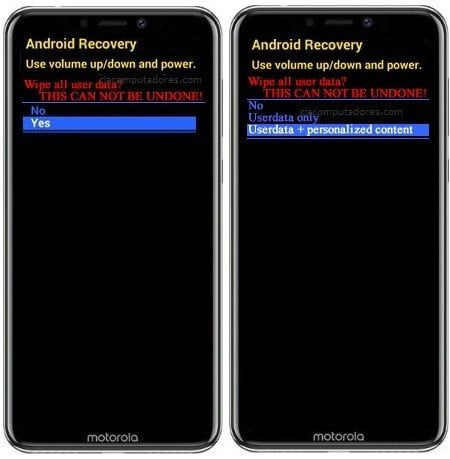
Passo 6: E finalize em “Reboot system now” confirmando com o botão Ligar/desligar.
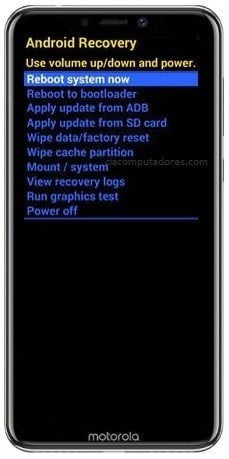
Pronto! Você acabou de realizar um hard reset no Motorola P30 ou P40. Se tiver alguma dúvida ou sugestão, deixe um comentário e responderemos o mais rápido possível.
Como fazer Hard Reset no Motorola P30 ou P40 pelas configurações?
Para formatar seu Motorola P30 ou P40 às configurações de fábrica, siga estes passos:
- Abra o aplicativo “Configurações”.
- Vá em “Sistema” > “Avançado” > “Opções de redefinição”.
- Toque em “Apagar todos os dados (restauração para configuração original)”.
- Confirme tocando em “RESTAURAR TELEFONE” e, se necessário, digite a senha.
- Por fim, toque em “APAGAR TUDO”. Aguarde o celular reiniciar e configurar.
O que fazer após fazer o hard reset no Motorola P30 ou P40?
Após formatar o Motorola P30 ou P40, siga estes passos:
- Reinicie o aparelho: o dispositivo geralmente reinicia automaticamente após a formatação. Se não reiniciar, selecione a opção para reiniciar no menu de recuperação.
- Configure o dispositivo: siga as instruções na tela para configurar o idioma, rede Wi-Fi, e conta do Google.
- Restaure seus dados: se você fez backup dos seus dados anteriormente, pode restaurá-los durante o processo de configuração.
- Instale atualizações: verifique se há atualizações de sistema disponíveis e instale-as para garantir que seu dispositivo esteja atualizado com os últimos recursos e correções de segurança.
- Reinstale aplicativos: baixe e reinstale os aplicativos que você usa regularmente a partir da Google Play Store.
- Configure suas preferências: ajuste as configurações de acordo com suas preferências pessoais, como notificações, fundo de tela, e configurações de privacidade.









